Numbers Användarhandbok för Mac
- Välkommen
- Nyheter
-
- Kom igång med Numbers
- Introduktion till bilder, diagram och andra objekt
- Skapa ett kalkylblad
- Öppna eller stänga kalkylblad
- Skapa personliga mallar
- Använda blad
- Ångra eller göra om ändringar
- Spara ett kalkylblad
- Hitta ett kalkylblad
- Radera ett kalkylblad
- Skriva ut ett kalkylblad
- Ändra bladbakgrunden
- Touch Bar för Numbers
-
- Använda iCloud med Numbers
- Importera en Excel- eller textfil
- Exportera till Excel eller något annat filformat
- Minska kalkylbladets filstorlek
- Spara ett stort kalkylblad som en paketfil
- Återskapa en äldre version av ett kalkylblad
- Flytta ett kalkylblad
- Låsa ett kalkylblad
- Lösenordsskydda ett kalkylblad
- Skapa och hantera anpassade mallar
- Copyright

Ändra genomskinligheten för objekt i Numbers på datorn
Du kan skapa intressanta effekter genom att göra bilder, former, textrutor, linjer, pilar, teckningar, 3D-objekt eller videor mer eller mindre ogenomskinliga. Om du t.ex. placerar ett mycket genomskinligt objekt på ett annat objekt syns det undre objektet genom det övre.
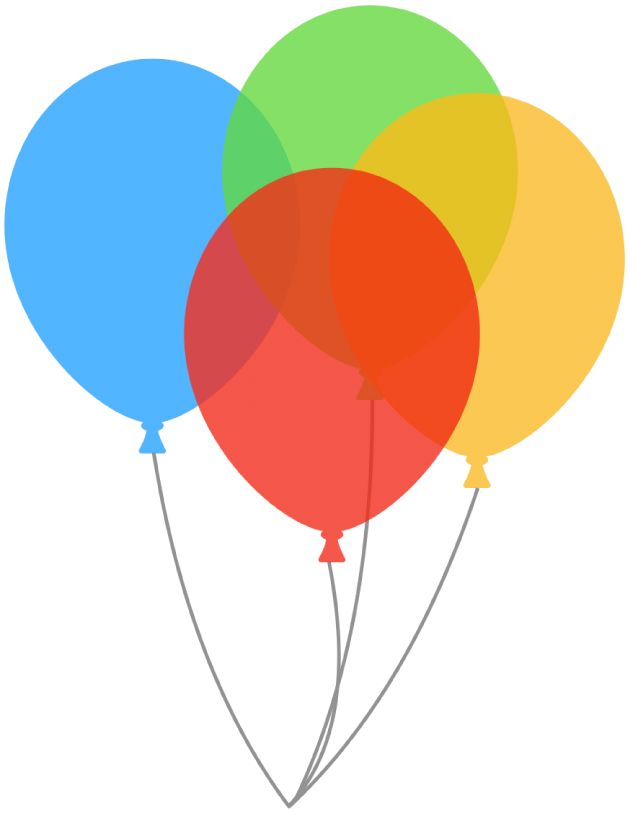
Öppna appen Numbers
 på datorn.
på datorn.Öppna kalkylbladet med de bilder, former, textrutor, linjer, pilar, teckningar, 3D-objekt eller videor du vill arbeta med.
Klicka för att markera ett objekt eller markera flera objekt.
Om du markerar en textruta ändras allt i textrutan, inklusive texten och eventuell bakgrundsfärg.
För en teckning klickar du på fliken Teckning i formatsidofältet
 och drar sedan reglaget Opacitet. För andra objekt klickar du på fliken Stil i sidofältet och drar sedan reglaget Opacitet.
och drar sedan reglaget Opacitet. För andra objekt klickar du på fliken Stil i sidofältet och drar sedan reglaget Opacitet.Du kan också ange värden i fältet bredvid reglaget eller klicka på pilarna bredvid fältet.